Para fazer atualizações em tempo real, é necessário fazer solicitações à API Maps Booking. A API Maps Booking exige que você autentique suas solicitações usando o OAuth 2.0 com uma conta de serviço do GCP que tenha acesso à API e tenha a QPS necessária alocada. Neste guia, você vai aprender a:
- Configurar seu projeto do Google Cloud
- Criar uma conta de serviço
- Ative a API Maps Booking no seu projeto do GCP
- Depurar problemas comuns
Para saber como fazer solicitações à API, consulte a seção Atualizações da API em tempo real do guia completo de horários.
Como configurar seu projeto do Google Cloud com o Centro de ações
- Faça login na sua conta do Google Cloud Platform.
- Você pode
criar um novo projeto ou usar um projeto atual para essa finalidade.
- Anote o número do projeto de nuvem, porque você vai precisar dele nas próximas etapas. O número do projeto na nuvem também pode ser encontrado na página inicial do Google Cloud Platform. O número do projeto do Cloud é sempre numérico.
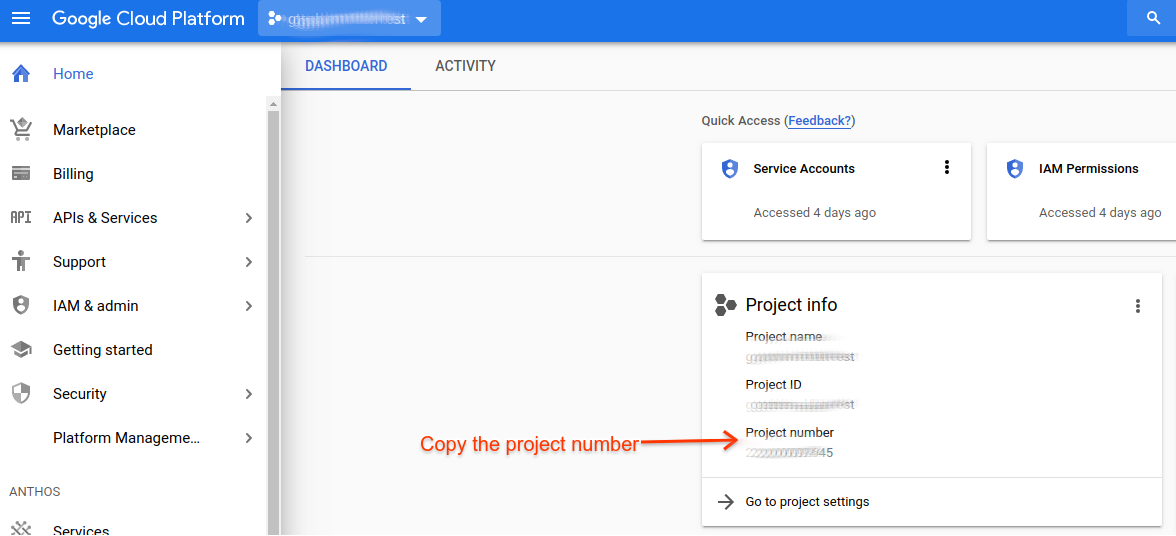
- Anote o número do projeto de nuvem, porque você vai precisar dele nas próximas etapas. O número do projeto na nuvem também pode ser encontrado na página inicial do Google Cloud Platform. O número do projeto do Cloud é sempre numérico.
- Faça login no Portal do parceiro.
- Conclua a etapa 1 na página "Tarefas de integração" do Portal do parceiro enviando o número do projeto e o endereço de e-mail do projeto (o endereço usado para administrar o projeto).
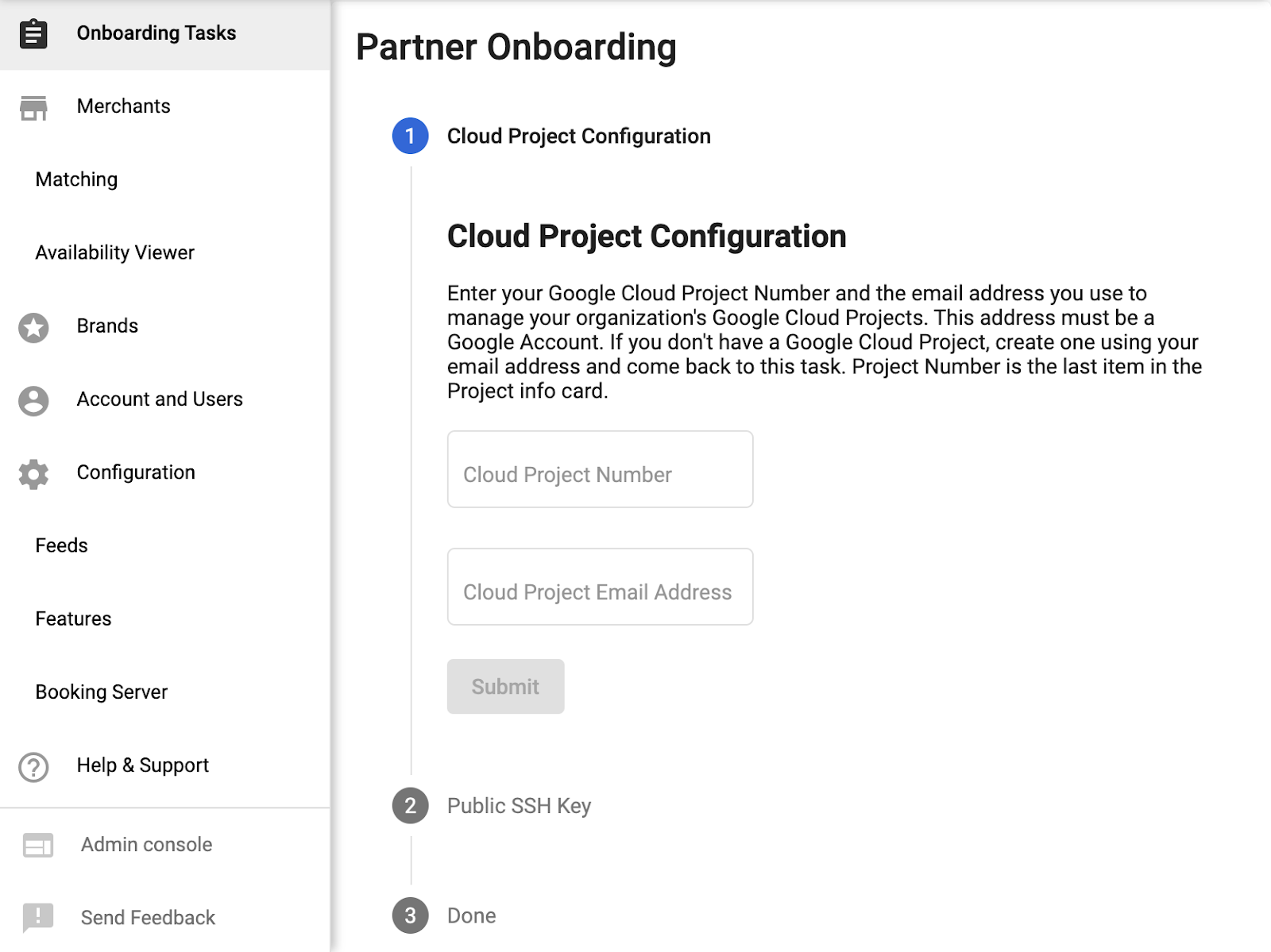
Como criar uma conta de serviço e credenciais do OAuth
- Faça login novamente na sua conta do Google Cloud Platform.
- Navegue até
IAM e administrador > Contas de serviço.

- Pesquise o ID do projeto do Cloud que você criou ou já tinha.
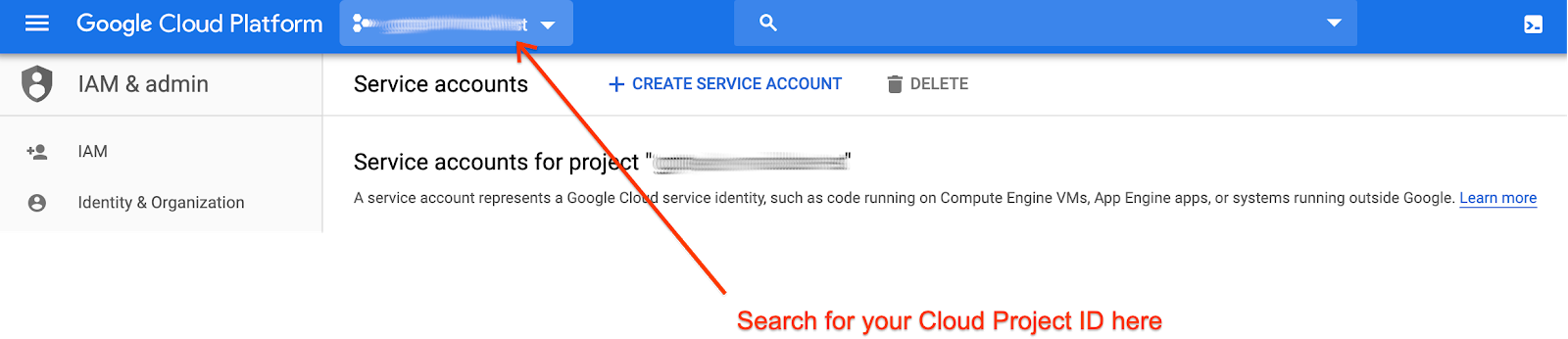
- Crie uma conta de serviço.

- Preencha os detalhes da conta de serviço.
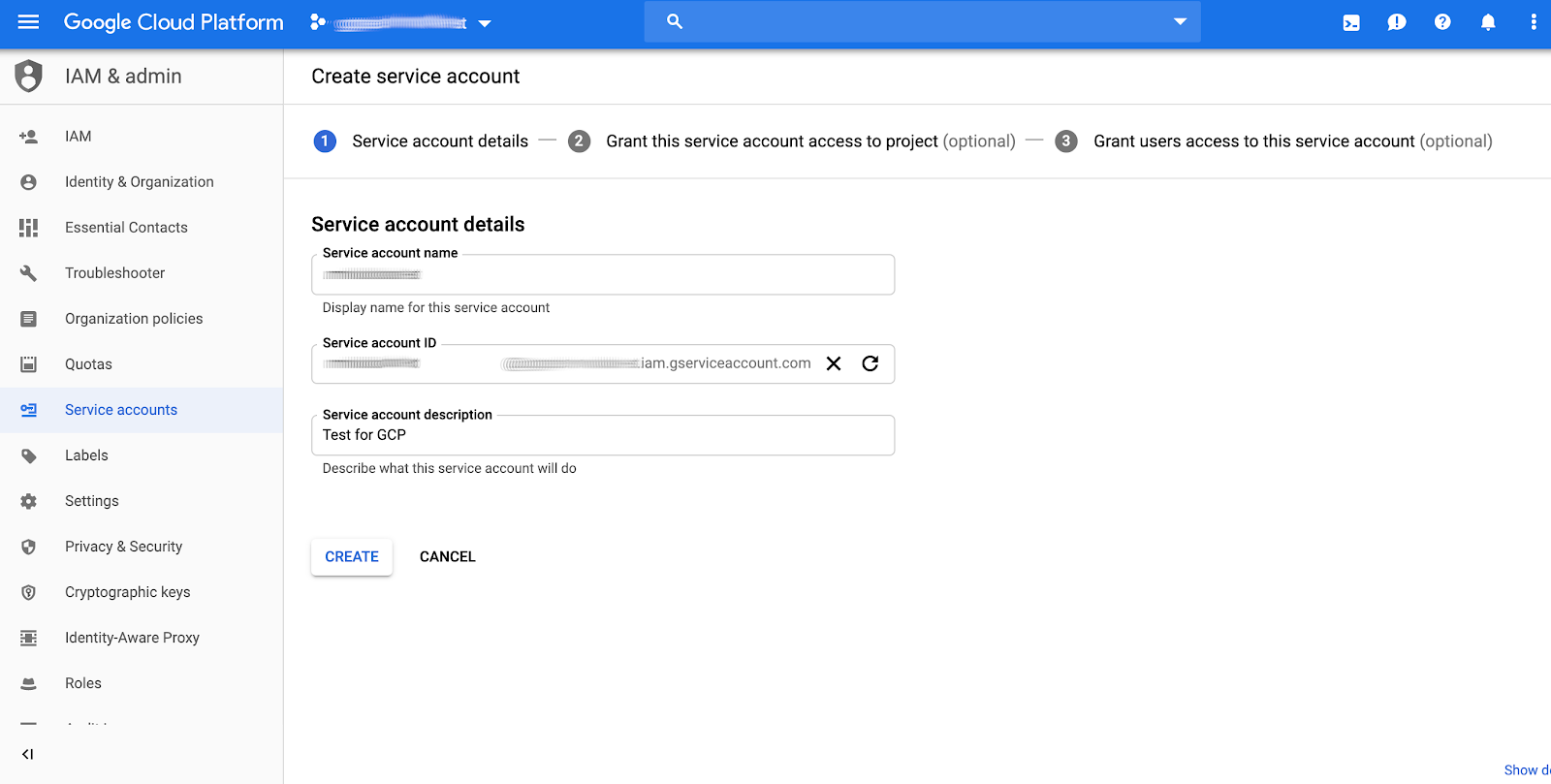
- Atribua à nova conta de serviço o papel mais adequado às necessidades do seu aplicativo. A escolha do papel da conta de serviço não vai afetar as chamadas que podem ser feitas para a API Google Maps Booking, já que a alocação de cota suficiente para usá-las é determinada pela associação do número do projeto na configuração do Centro de ações. Se não tiver certeza de qual função escolher, selecione "Projeto" > "Leitor".
- Depois de clicar em "Continuar" na etapa (6), você terá a opção de
criar chaves JSON.
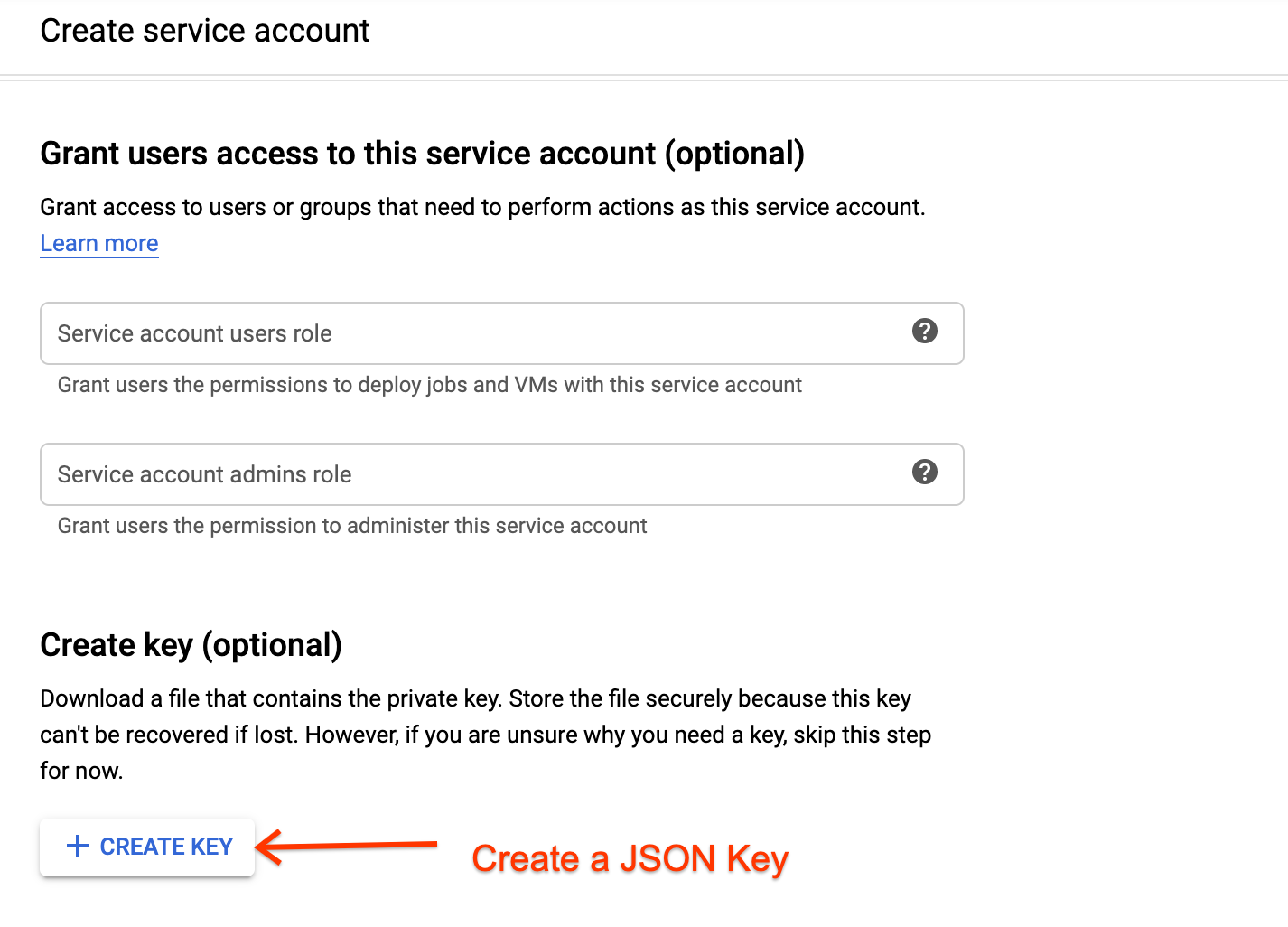
- Salve as credenciais JSON. Armazene-os em um local seguro, porque
não será possível recuperá-los mais tarde.
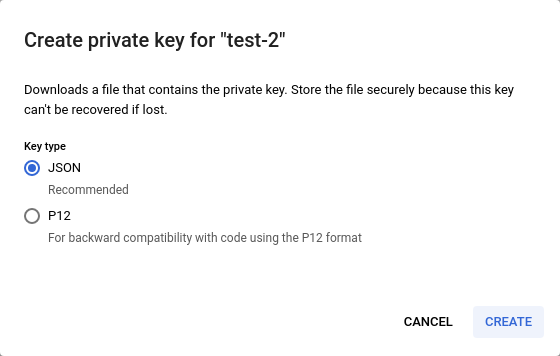
- Faça login novamente no Portal do parceiro e conclua as tarefas restantes na página Tarefas de integração do Portal do parceiro.
Ativar a API MapsBooking
- Faça login na sua conta do Google Cloud Platform.
- Acesse APIs e serviços > Painel.
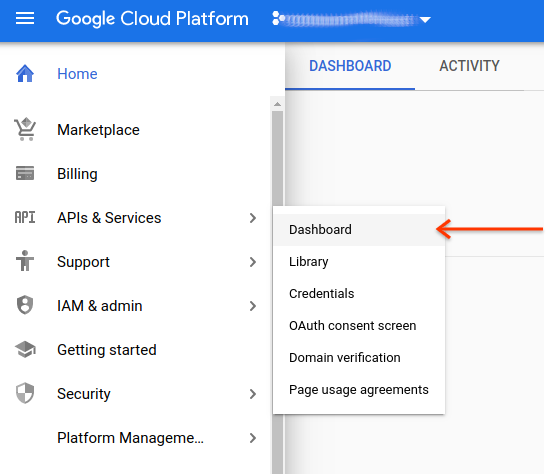
- Clique em Ativar APIs e serviços e procure
Google Maps Booking API.
- Ative as APIs a seguir:
- API Google Maps Booking
- API Google Maps Booking (Dev)
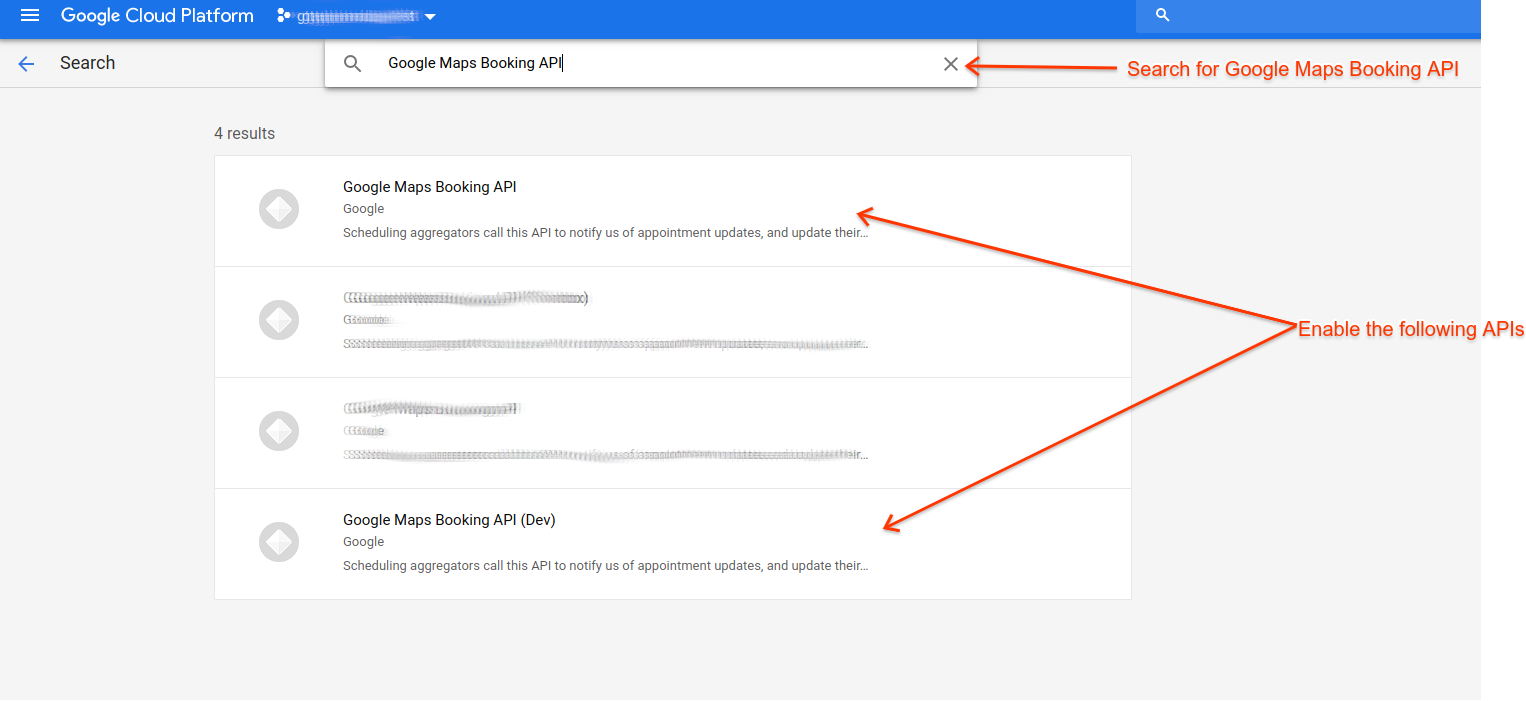
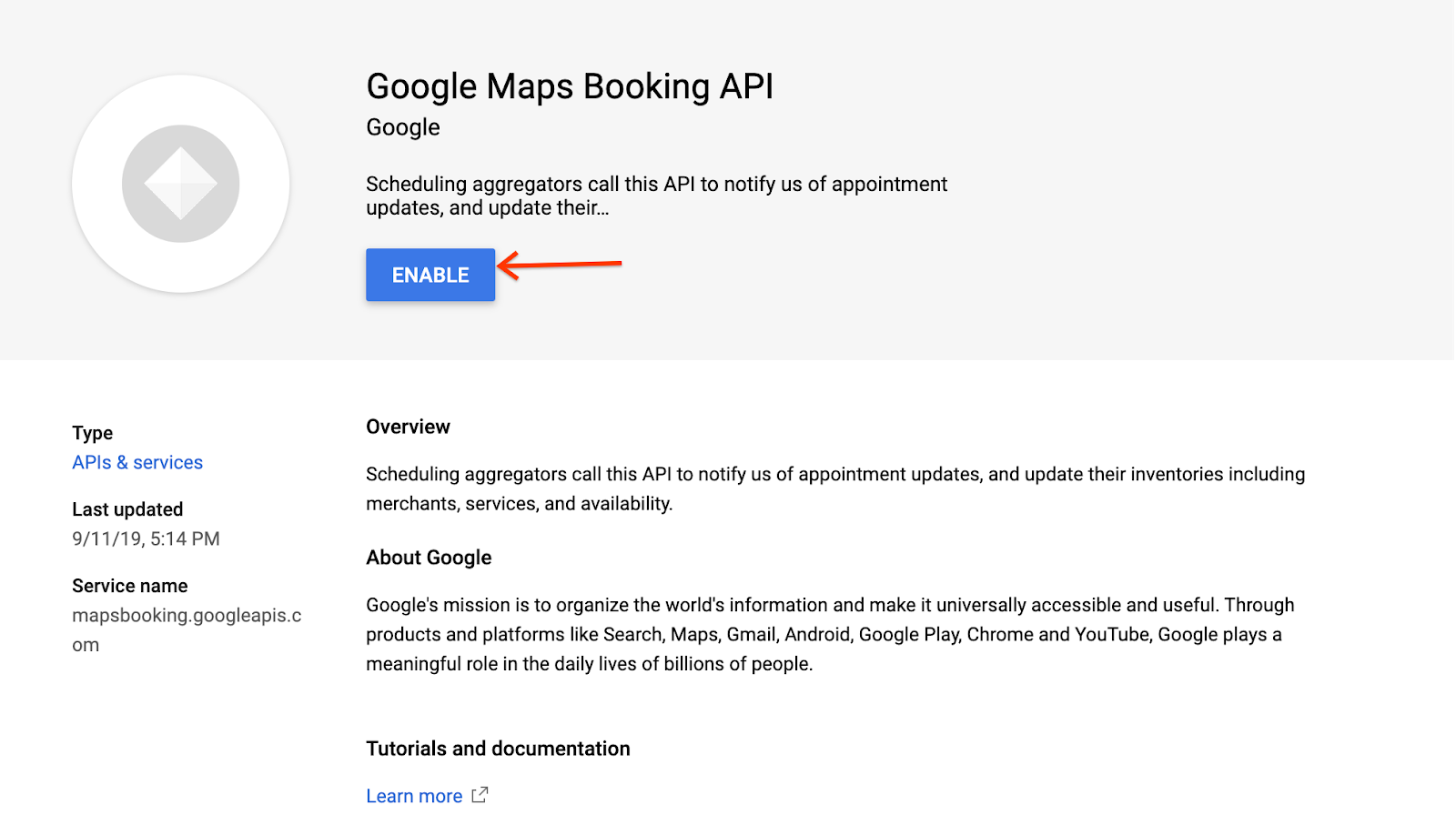
Erros comuns
Há vários motivos para você ter problemas de autorização ao fazer solicitações de atualização em tempo real. Se você precisar de orientações gerais sobre como fazer solicitações de atualizações em tempo real, consulte a seção Atualizações da API em tempo real do guia completo de horários. Também é possível encontrar clientes de exemplo em vários idiomas na seção Exemplos de código.
Se você encontrar erros 403, verifique se está seguindo todos os requisitos a seguir:
- Use uma Biblioteca de cliente do Google.
- Crie credenciais do OAuth usando a autenticação de conta de serviço.
- Autorize o escopo adequado.
- Faça chamadas para o endpoint adequado (listado abaixo).
Verifique se você está fazendo chamadas para o endpoint correto:
- Sandbox:
https://partnerdev-mapsbooking.googleapis.com/v1alpha/... - Produção:
https://mapsbooking.googleapis.com/v1alpha/...
Confira se você está autorizando corretamente as solicitações de credenciais do OAuth:
- Você está autorizando o escopo "https://www.googleapis.com/auth/mapsbooking".
- Você está usando a chave da conta de serviço criada em Como criar uma conta de serviço e credenciais do OAuth.
Ainda está vendo erros?
Se você ainda estiver com erros depois de seguir estas etapas, entre em contato com o contato da Central de ações com as seguintes informações:
- Número e ID do projeto do Cloud com uma captura de tela
- ID da conta de serviço
- E-mail usado para criar a conta de serviço
- Os detalhes do endpoint tentaram fazer solicitações para
- Hora das tentativas de solicitação
- Solicitação completa e mensagens de erro recebidas ao fazer solicitações.
